Ketika kamu sedang mendesain, menambahkan berbagai bentuk dapat membuat hasil akhir lebih menarik. Salah satu bentuk yang sering digunakan adalah segitiga. Untuk pemula, penting untuk mengetahui cara membuat segitiga di Photoshop.
Cara Membuat Segitiga di Photoshop
Jika kamu sudah mahir menggunakan Photoshop, kamu akan menyadari bahwa software editing ini tidak hanya untuk mengedit foto. Kamu bisa membuat poster dan desain lainnya dengan berbagai fitur yang tersedia.
Jika kamu memerlukan bentuk segitiga dalam project-mu, berikut ini adalah langkah-langkahnya:
-
Menggunakan Polygon Tool
-
- Mulailah dengan membuka Adobe Photoshop dan pilih kanvas baru untuk memulai project.
- Tambahkan layer baru dengan memilih menu Layer di bagian atas, lalu pilih New.
- Pilih ikon gambar persegi di bagian kiri layar untuk mengakses shape tools.
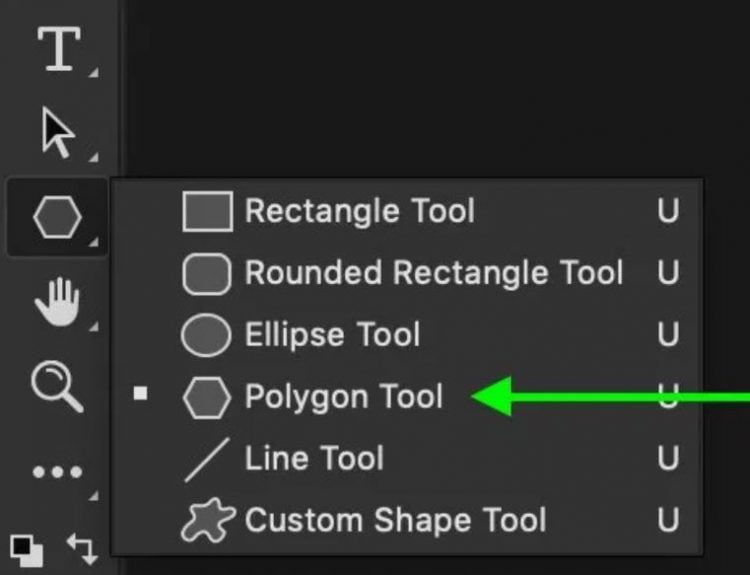
-
- Ubah bentuk menjadi polygon dan pilih bintang ke tidak.
- Atur sisi menjadi tiga dan pilih opsi bentuk.
-
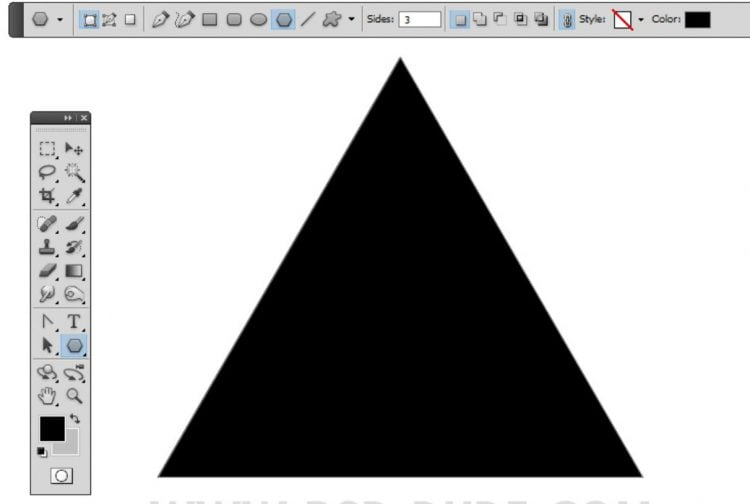
Cara Membuat Segitiga di Photoshop - Gambar bentuk segitiga pada kanvas dan pilih warna segitiga menggunakan menu di sebelah kiri.
Selain membuat segitiga secara manual, kamu juga bisa membentuknya dengan membagi sebuah persegi panjang. Berikut ini adalah langkah-langkah untuk membuat segitiga dari bentuk persegi panjang di Photoshop.
2. Membagi Bentuk Persegi Panjang
Cara Membuat Segitiga di Photoshop dengan metode pembagian persegi panjang:
- Mulailah dengan membuka Adobe Photoshop dan pilih kanvas untuk memulai project.
- Tambahkan layer baru dengan memilih menu Layer di bagian atas, lalu pilih New.
- Pilih ikon berbentuk persegi di bagian kiri layar untuk mengakses Shape Tools. Tahan tombol Shift dan gambar bentuk persegi pada kanvas.
- Selanjutnya, pilih Pen Tool di bagian kiri, tahan tombol mouse dan pilih Delete Anchor Point Tool.
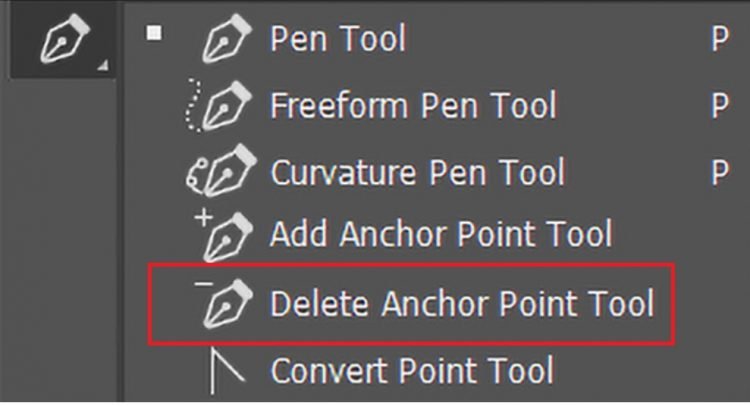
- Pilih salah satu titik tautan di sudut persegi, maka kamu akan melihat bahwa bentuk persegi berubah menjadi segitiga.
- Untuk memindahkan segitiga ke area yang diinginkan, gunakan Move Tool dan pilih Free Transform.

Dengan langkah-langkah ini, kamu bisa dengan mudah mengubah persegi panjang menjadi segitiga di Photoshop. Selamat berkreasi!
3. Menggunakan Pen Tool
Selain metode sebelumnya, kamu juga bisa menggunakan alat pena atau pen tool untuk membuat segitiga di Photoshop. Cara ini sangat membantu untuk mengaktifkan grid pada kanvas. Berikut adalah langkah-langkah membuat segitiga di Photoshop dengan pen tool:
- Mulailah dengan membuka aplikasi Adobe Photoshop dan pilih kanvas kerja baru.
- Pada menu yang ada di Photoshop, pilih Pen Tool.
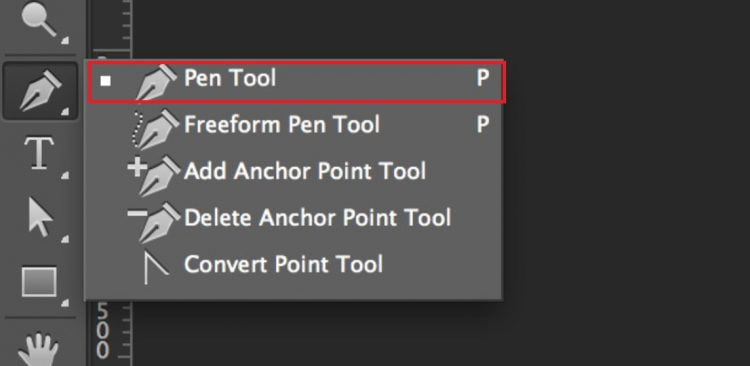
- Pilih opsi Layer Shape untuk menambahkan warna isi dan atur stroke menjadi tanpa warna.
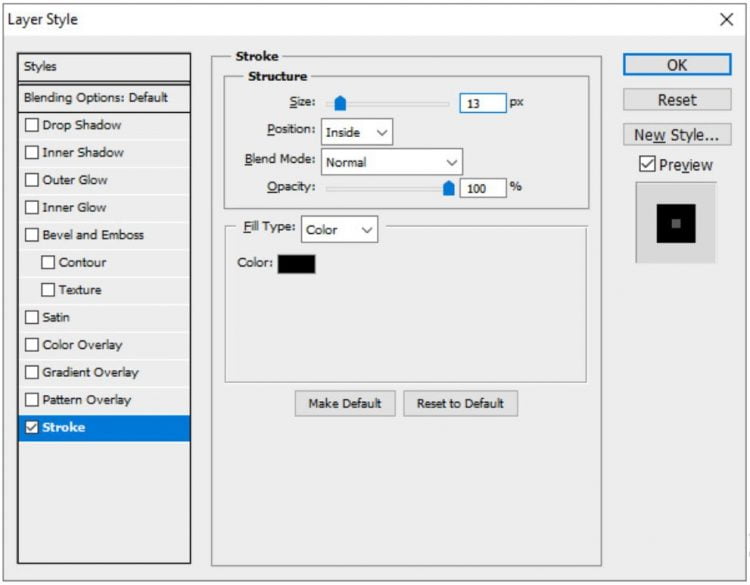
- Kemudian, pilih area pada kanvas dan klik pena untuk mulai menggambar bentuk segitiga yang kamu inginkan.
- Pilih posisi kedua dan klik untuk menentukan titik kedua. Selanjutnya, pilih titik ketiga dan klik.
- Setelah itu, kembali ke posisi pertama atau titik pertama yang sudah dibuat sebelumnya dan klik.
- Sekarang bentuk segitiga sudah jadi, dan kamu bisa mengaturnya sesuai keinginanmu.
Dengan pen tool, kamu bisa membuat segitiga dengan presisi yang lebih tinggi.
4. Membuat Segitiga Tanpa Warna
Setelah berhasil membuat satu segitiga, kamu bisa menyalin dan menempelkan (copy paste) untuk mendapatkan banyak segitiga yang serupa. Jika kamu tidak ingin mengisi segitiga dengan warna, kamu bisa mengikuti langkah-langkah berikut:
- Mulailah dengan membuka aplikasi Photoshop dan pilih kanvas baru untuk memulai project.
- Tambahkan layer baru dengan memilih menu Layer di bagian atas, lalu pilih New.
- Pilih Shape Tools, kemudian pilih menu Polygon.
- Atur opsi bintang menjadi “tidak” dan sisi menjadi tiga.
- Selanjutnya, pilih opsi Bentuk dan mulai menggambar segitiga pada kanvas kerja.
- Pilih Properties dan atur fill menjadi No Color.
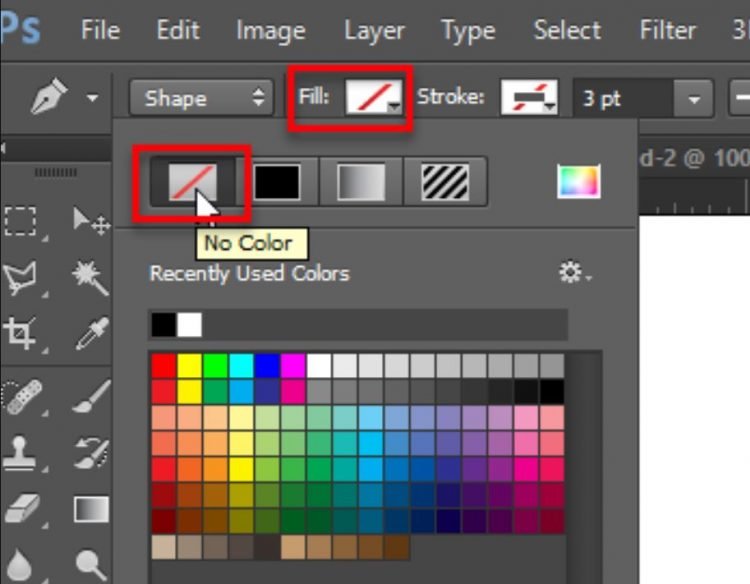
- Kemudian, pilih Stroke dan atur ke warna yang diinginkan. Sesuaikan berat stroke sesuai dengan keinginanmu.
Dengan langkah-langkah ini, kamu bisa membuat segitiga tanpa warna di Photoshop dan menyesuaikan stroke sesuai keinginan. Cara ini akan menghasilkan segitiga dengan pusat yang jelas atau transparan, serta garis besar yang bisa diatur warnanya dan ketebalannya sesuai keinginanmu.
Ada beberapa metode yang bisa kamu gunakan untuk membuat segitiga. Jika kamu sudah mahir dan terbiasa membuat berbagai bentuk, kamu akan menemukan cara membuat segitiga di Photoshop yang paling mudah dan cocok untukmu.
